illustrator如何做菱形底纹 AI图形内加菱形底纹
1、新建画布,
在画板外围,用矩形工具画出一个长方形;白色填充,无描边。
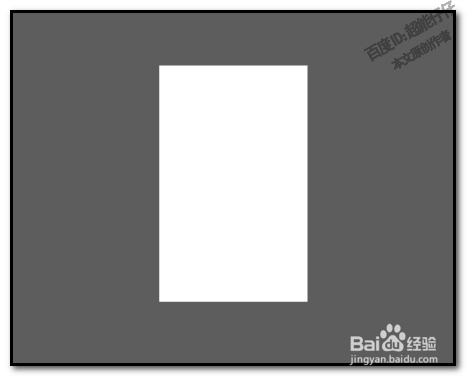
2、再选取矩形工具,在长方形右侧画出一条细长的长方条,
大小为:2像素X225像素
颜色填充为灰色,无描边。

3、按ALT键,再按SHIFT键,垂直向下复制一条;
再按CTRL+D,连续复制,得到多条长方条;
选中所有长方条,CTRL+G,把这些长方条编组。
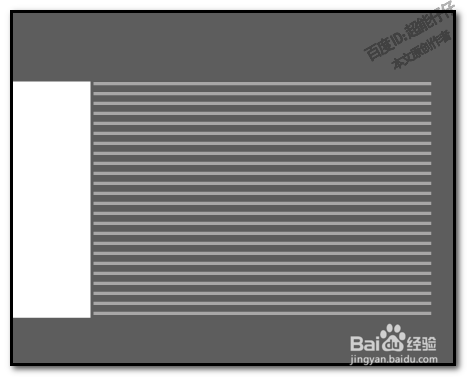
4、CTRL+C,再CTRL+F,复制;
SHIFT+F8,打开变换面板, 输入旋转角度为90,得到两组长方条垂直相交图案。

5、把所有长方条选中,CTRL+G,把这些长方条编组。
然后,把长方条的不透明度降低,设置为20%

6、选中长方条,SHIFT+F8,打开变换面板, 输入旋转角度为45,
再把长方条移动白色长方形上;位置摆放好。
再按:CTRL+SHIFT+[,把长方条置于底层;
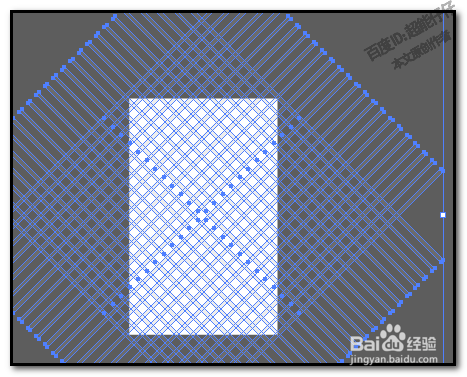
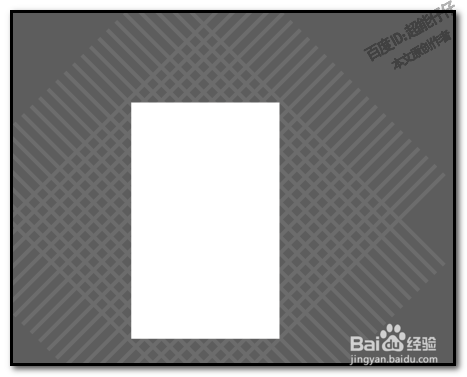
7、选中长方形,CTRL+C,CTRL+F,复制粘贴,保持粘贴出来的长方形选中状态,CTRL+SHIFT+[,把长方形置于底层;
然后,再把所有图形都全选中。

8、再顺序点:对象--剪切蒙版-建立
或者是直接按下CTRL+7,执行命令。
那么,就得出了我们想要的效果。如第二张图所示。

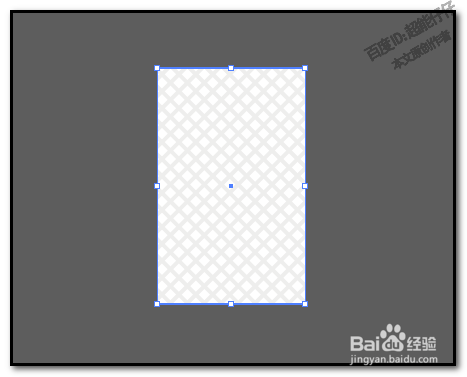
9、我们可以再给长方形添加一个灰色的边框。然后,把长方形移动画板中。
所有操作完毕。
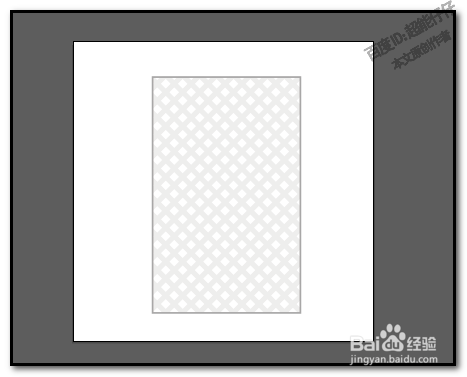
声明:本网站引用、摘录或转载内容仅供网站访问者交流或参考,不代表本站立场,如存在版权或非法内容,请联系站长删除,联系邮箱:site.kefu@qq.com。